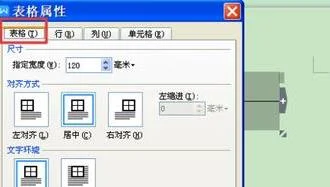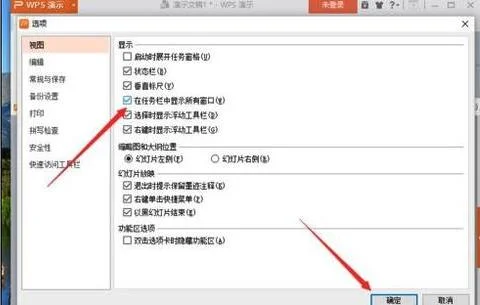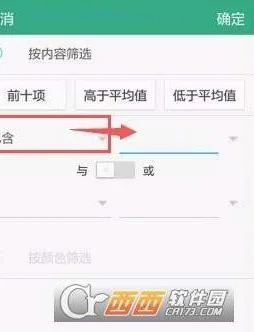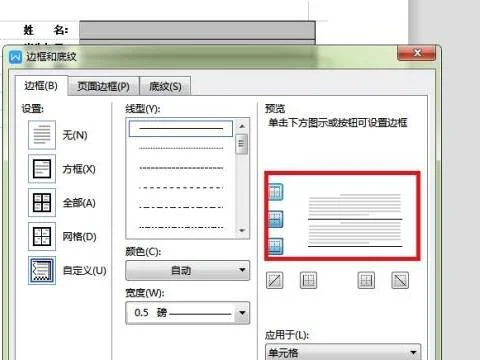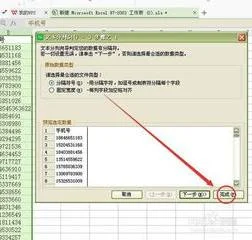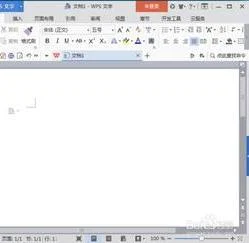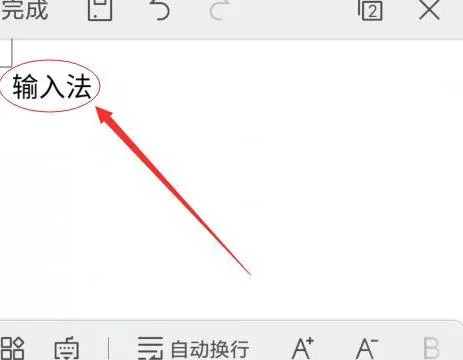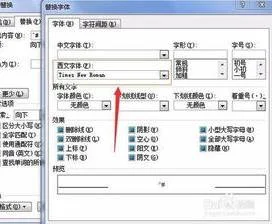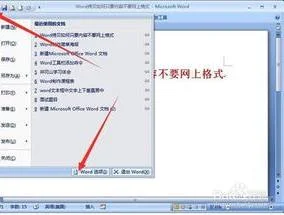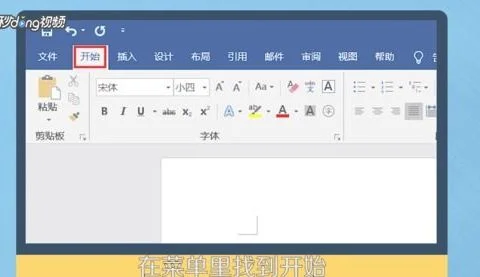1.请问WPS表格如何设置一个区域的格子宽度与高度
1、打开需要修改的WPS表格。
2、拖动鼠标光标选中区域内的单元格。
3、点击“工具栏”中“开始”选项内的“行和列”。
4、选择“行高”进行单元格行高的调整。
5、选择“列宽”进行单元格列宽的调整。
6、调整完后,即可看到选中的单元格区域已经更改了宽度和高度。
2.wps怎么把一个单元格拉长或者拉宽
操作步骤如下:
1、把鼠标放置到要变宽的单元格和它下面的单元格之间,此时光标变成双向的箭头。
2、然后向下拉鼠标即可把单元格变高变宽。
3、把鼠标放置到要变长的单元格和它右面的单元格之间,此时光标变成双向的箭头。
4、然后向右拉鼠标即可把单元格变长。
5、除此之外,还可以点击选定要改变宽度和高度的单元格。然后点击功能区内的“开始”--“格式”。
6、在“格式”的下拉菜单中点击“行高”和“列宽”进行设置即可。
3.wps制表格怎样让它的格子大小一样
具体操作步骤如下:
①点击WPS制表格再打开需要设置行高的WPS文件,并选择好需要设置行高的内容。
②可以通过使用鼠标选中你想要设置行高的内容,或者一直按着shift键,直到选择完为止(如果表格数目过多推荐使用后一种方法)。
③点击“特色功能”下方功能栏里的“行列”选项,并在下拉子栏目里面点击“行高”选项。
④输入需要设置的行高值,并点击确定即可。
⑤同上所诉,点击功能栏里的“行列”选项,并在下拉菜单中点击“列宽”
⑥输入需要设置/较为合适的列宽值,并点击确定即可。这样就得到了格子大小一致的WPS表格。
4.wps文字中怎么设置表格单元格的宽度
1、首先,我们打开我们电脑上面的wps文字,然后在里面插入一个表格;
2、之后我们选中这个表格;
3、然后我们右击选择表格属性;
4、弹出的界面,我们看到指定宽度的设置,此处我们设置为10,然后点击确定;
5、结果如图所示,这样就将宽度设置好了。
5.WPS文字中如何调整表格列宽或行宽
wps文字调整表格列宽与行宽方法:
工具:wps 文字
第一种方法:
点击左上角+字架,选中表格,然后点击工具栏上面的表格工具——自动调整,选择平均分布各行/平均分布各列就行
方法二:
点击左上角+字架,选中表格,然后按右键,表格属性——行/列,行要把指定高度打上勾,然后输入行高高度数值就好。如果是列,直接输入列宽数值就行